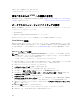Users Guide
• テキストオプションを使用してアカウントを追加する場合に、公開キーの貼り付け ウィンドウから
テキストをコピーして貼り付けます。
Linux を実行するシステム用の公開キーの生成
Linux クライアント用の ssh-keygen アプリケーションは、グラフィカルユーザーインタフェースのないコマ
ンドラインツールです。ターミナルウィンドウを開き、シェルプロンプトで次を入力します。
ssh-keygen –t rsa –b 1024 –C testing
ここで、
-t は、dsa または rsa である必要があります。
–b は 768~4096 で、ビット暗号化サイズを指定します。
–c を使用すると、公開キーコメントを変更できます。これはオプションです。
<passphrase> はオプションです。コマンドを完了したら、パブリックファイルを使用してファイルをアッ
プロードするために RACADM に渡します。
CMC の RACADM 構文メモ
racadm sshpkauth コマンドを使用する場合、次を確認します。
• –i オプションを使用する場合は、パラメータが svcacct である必要があります。CMC では、-i への
それ以外のパラメータの使用は失敗します。svcacct は、CMC で SSH 経由の公開キー認証を行うため
の特殊なアカウントです。
• CMC にログインするには、ユーザーはサービスである必要があります。他のカテゴリのユーザーは、
sshpkauth コマンドを使用して入力した公開キーにアクセスできません。
公開キーの表示
CMC に追加した公開キーを表示するには、次を入力します。
racadm sshpkauth –i svcacct –k all –v
キーを一度に 1 つずつ表示するには、all を数字の 1~6 に置き換えます。例えば、キー 2 を表示するには、
次を入力します。
racadm sshpkauth –i svcacct –k 2 –v
公開キーの追加
ファイルのアップロード -f オプションを使用して公開キーを CMC に追加するには、次のように入力しま
す。
racadm sshpkauth –i svcacct –k 1 –p 0xfff –f <public key file>
メモ: リモート RACADM で使用できるのはファイルのアップロードオプションのみです。詳細につい
ては、『Chassis Management Controller for Dell PowerEdge M1000e RACADM コマンドラインリファ
レンスガイド』を参照してください。
テキストのアップロードオプションを使用して公開キーを追加するには、次を入力します。
racadm sshpkauth –i svcacct –k 1 –p 0xfff –t “<public key text>”
公開キーの削除
公開キーを削除するには、次を入力します。
racadm sshpkauth –i svcacct –k 1 –d
175